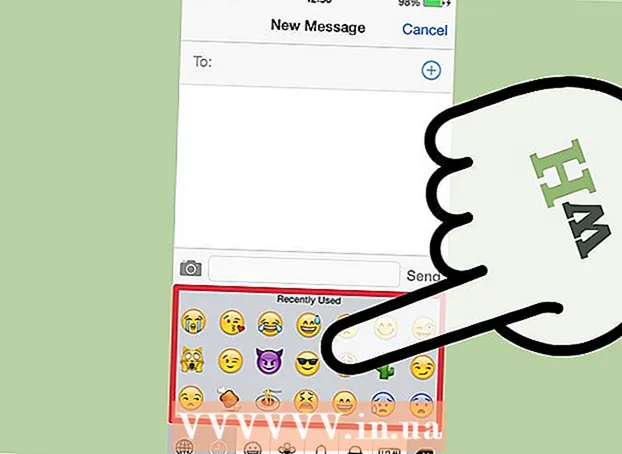Autorius:
Roger Morrison
Kūrybos Data:
5 Rugsėjo Mėn 2021
Atnaujinimo Data:
1 Liepos Mėn 2024
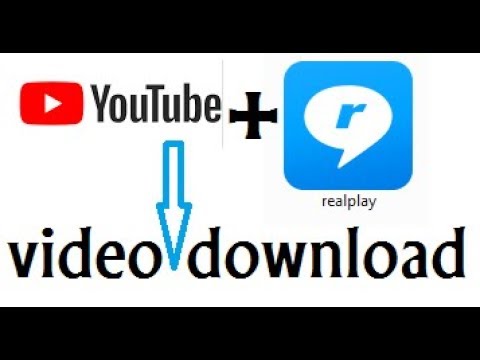
Turinys
„RealPlayer“ programinė įranga leidžia lengvai atsisiųsti mėgstamus internetinius vaizdo įrašus. Mes jums parodysime, kaip.
Žengti
 Atsisiųskite naujausią „RealPlayer“ versiją. Eikite į RealPlayer.com ir viršuje spustelėkite didelį oranžinį mygtuką.
Atsisiųskite naujausią „RealPlayer“ versiją. Eikite į RealPlayer.com ir viršuje spustelėkite didelį oranžinį mygtuką.  Įdiekite programinę įrangą. Kompiuteryje dukart spustelėkite .exe failą. turite sutikti su sąlygomis ir nuspręsti, ar įdiegti papildomas parinktis.
Įdiekite programinę įrangą. Kompiuteryje dukart spustelėkite .exe failą. turite sutikti su sąlygomis ir nuspręsti, ar įdiegti papildomas parinktis. - „Mac“ sistemoje tiesiog nuvilkite „RealPlayer“ į aplanką „Applications“. Pirmą kartą atidarę „RealPlayer“, turite sutikti su sąlygomis.
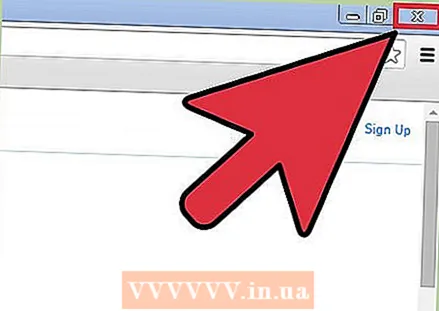 Uždarykite žiniatinklio naršyklę. Diegimo pabaigoje jūsų bus paprašyta uždaryti naršyklę, kad galėtumėte pasiekti Vienu paspaudimu atsisiųskite vaizdo įrašąfunkcija.
Uždarykite žiniatinklio naršyklę. Diegimo pabaigoje jūsų bus paprašyta uždaryti naršyklę, kad galėtumėte pasiekti Vienu paspaudimu atsisiųskite vaizdo įrašąfunkcija. 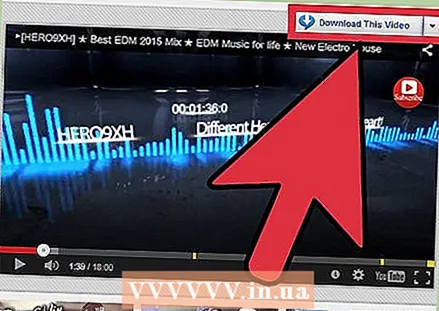 Iš naujo paleiskite naršyklę. Raskite vaizdo įrašą, kurį norite pridėti prie „RealPlayer“ bibliotekos.
Iš naujo paleiskite naršyklę. Raskite vaizdo įrašą, kurį norite pridėti prie „RealPlayer“ bibliotekos. - Kompiuteryje perkelkite pelės žymeklį virš vaizdo įrašo, kol vaizdo įrašo viršuje, dešinėje, pasirodys mygtukas, kuriame parašyta „Atsisiųsti šį vaizdo įrašą“.
- Spustelėkite mygtuką ir „RealPlayer“ pradės atsisiųsti vaizdo įrašą į „RealPlayer“ biblioteką.
- „Mac“ sistemoje spustelėkite „RealPlayer Downloader“ langą, o lange pasirodys dabartinis vaizdo įrašas. Iš ten galite pasirinkti atsisiųsti vaizdo įrašą spustelėdami mygtuką Atsisiųsti.
- Spustelėjus atsisiuntimo mygtuką, vaizdo įrašas bus išsaugotas jūsų bibliotekoje.
Patarimai
- Norėdami gauti geresnę kokybę, atsisiųskite vaizdo įrašus HD formatu.
- „YouTube“ puikiai veikia su šia programine įranga.
Įspėjimai
- Žiūrėkite, ką atsisiuntėte. Neteisėtas autorių teisių saugomų vaizdo įrašų atsisiuntimas yra nusikalstama veika.